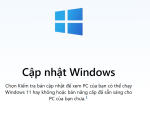- Sẵn sàng nâng cấp
- Yêu cầu hệ thống

Cài đặt
Chọn nút Bắt đầu, sau đó nhấp vào Cài đặt.

Cập nhật & Bảo mật
Nhấp vào Cập nhật & Bảo mật.

Cập nhật Windows
Chọn Kiểm tra bản cập nhật để xem PC của bạn có thể chạy Windows 11 hay không hoặc bản nâng cấp đã sẵn sàng cho PC của bạn chưa.1

Thời gian của bạn rất quý giá
Máy tính Windows 11 sở hữu giao diện đẹp hơn, điều hướng trực quan và hiệu suất nhanh hơn. Tối đa hóa năng suất của bạn với các công cụ Microsoft được cải tiến mà bạn sử dụng hàng ngày. Chỉ cần trả lời một vài câu hỏi và nhận đề xuất máy tính phù hợp với nhu cầu của bạn.
Bạn muốn cài đặt Windows 11 trên máy tính cá nhân của mình?
Cho dù cài đặt Windows trên máy tính cá nhân của bạn hay xây dựng một máy tính mới, bạn có thể cần phải mua giấy phép để chạy Windows 11.2
Windows 11 sở hữu toàn bộ sức mạnh và tính bảo mật của Windows 10 với giao diện được thiết kế lại và làm mới. Hệ điều hành này cũng đi kèm với các công cụ, âm thanh và ứng dụng mới. Mọi chi tiết đều được cân nhắc kỹ lưỡng. Tất cả kết hợp lại để mang đến cho bạn trải nghiệm mới mẻ trên PC. Một số tính năng của Windows 10 không có sẵn trong Windows 11, xem Thông số kỹ thuật Windows 11 .
Nếu phụ kiện của bạn hoạt động với Windows 10 và đáp ứng các yêu cầu của Windows 11 thì chúng cũng sẽ hoạt động với Windows 11. Nếu bạn muốn chắc chắn, vui lòng kiểm tra với nhà sản xuất phụ kiện của bạn.
Windows Update sẽ cung cấp thông tin cho biết máy tính của bạn có đủ điều kiện hay không. Kiểm tra bằng cách vào Cài đặt > Windows Update .
Vâng! Windows 10 vẫn là một phiên bản Windows tuyệt vời. Chúng tôi cam kết hỗ trợ Windows 10 đến hết ngày 14 tháng 10 năm 2025.
Windows Update sẽ cung cấp thông tin về việc PC của bạn có đủ điều kiện hay không và khi nào, hoặc bạn có thể kiểm tra bằng cách vào Cài đặt/Windows Update.
Hoàn toàn miễn phí. Tuy nhiên, chỉ những máy tính Windows 10 đang chạy phiên bản Windows 10 mới nhất và đáp ứng các thông số kỹ thuật phần cứng tối thiểu mới có thể nâng cấp. Bạn có thể kiểm tra xem mình đã có bản cập nhật Windows 10 mới nhất hay chưa trong mục Cài đặt/Cập nhật Windows. Lưu ý rằng ở những khu vực có tính phí Internet, phí ISP có thể được áp dụng.
Bản cập nhật có thể bao gồm các bản sửa lỗi, bản vá bảo mật và các tính năng mới trong một phiên bản Windows. Chúng thường được triển khai quanh năm. Nâng cấp là khi bạn thay đổi phiên bản—ví dụ: chuyển từ Windows 10 sang Windows 11 hoặc chuyển phiên bản từ Windows Home sang Windows Pro.
Chương trình nâng cấp miễn phí không có ngày kết thúc cụ thể cho các hệ thống đủ điều kiện. Tuy nhiên, Microsoft có quyền quyết định chấm dứt hỗ trợ cho chương trình này.
Có. Bạn không cần phải nâng cấp lên Windows 11. Chúng tôi sẽ tiếp tục hỗ trợ Windows 10 cho đến ngày 14 tháng 10 năm 2025.
Không. Windows 11 và Windows 10 yêu cầu dung lượng ổ đĩa gần như nhau. Tuy nhiên, trong quá trình nâng cấp, cần thêm dung lượng. Windows sẽ dọn sạch dung lượng ổ đĩa bổ sung này khoảng 10 ngày sau khi quá trình nâng cấp hoàn tất.
Windows 11 là phiên bản Windows mới nhất. Tuy nhiên, chúng tôi sẽ tiếp tục hỗ trợ Windows 10 cho đến ngày 14 tháng 10 năm 2025.
Theo mặc định, tất cả tệp và dữ liệu của bạn sẽ được chuyển. Tuy nhiên, chúng tôi khuyên bạn nên sao lưu tệp trước khi cài đặt. Tìm hiểu thêm về sao lưu thư mục OneDrive trên PC .
Có. Sau khi cài đặt bản nâng cấp Windows 11, bạn sẽ có 10 ngày để quay lại Windows 10 mà vẫn giữ nguyên các tệp và dữ liệu đã mang theo. Để quay lại Windows 10, hãy chọn Bắt đầu > Cài đặt > Hệ thống > Khôi phục > Quay lại . Sau khi hết thời hạn 10 ngày, bạn sẽ cần sao lưu dữ liệu và thực hiện "cài đặt sạch" để quay lại Windows 10.
Tải xuống và cài đặt Windows 11 có thể sẽ mất nhiều thời gian hơn so với bản cập nhật tính năng Windows 10 thông thường. Bạn có thể sử dụng PC trong khi tải xuống Windows 11 và cũng có tùy chọn lên lịch cài đặt vào thời điểm cụ thể khi bạn không có kế hoạch sử dụng PC. Sau khi tải xuống và sẵn sàng cài đặt, bạn sẽ được hướng dẫn thực hiện quy trình cài đặt, bao gồm một loạt màn hình và lời nhắc. Sẽ có ít nhất một lần khởi động lại. Theo mặc định, tất cả các tệp và dữ liệu của bạn sẽ được chuyển. Tuy nhiên, chúng tôi khuyên bạn nên sao lưu các tệp của mình trước khi cài đặt. Tìm hiểu thêm về Sao lưu thư mục PC trên OneDrive . Lưu ý rằng ở những khu vực có đo lưu lượng internet, phí ISP có thể được áp dụng. Nếu tổ chức của bạn quản lý PC của bạn, vui lòng liên hệ với bộ phận CNTT của công ty về việc tải Windows 11.
Nếu máy tính của bạn đáp ứng các thông số phần cứng tối thiểu, phiên bản Windows 10 Home ở chế độ S có thể nâng cấp lên phiên bản Windows 11 Home ở chế độ S. Nếu máy tính Windows 10 của bạn đang chạy phiên bản Pro ở chế độ S, bạn sẽ cần phải thoát khỏi chế độ S để nâng cấp lên Windows 11 Pro. Phiên bản Windows 11 Pro không khả dụng ở chế độ S.
Windows Update sẽ cung cấp thông tin cho biết máy tính của bạn có đủ điều kiện hay không. Hãy kiểm tra bằng cách vào Cài đặt > Cập nhật Windows . Nhiều máy tính dưới năm năm tuổi vẫn có thể nâng cấp lên Windows 11. Máy tính phải đang chạy phiên bản Windows 10 mới nhất và đáp ứng các yêu cầu phần cứng tối thiểu.
Tìm hiểu về Windows 11 dành cho doanh nghiệp của bạn .
Bản nâng cấp miễn phí dành cho cùng phiên bản Windows 10 bạn đang sử dụng. Nếu bạn đang sử dụng Windows 10 Home, bạn sẽ được nâng cấp lên Windows 11 Home.
Các thiết bị đủ điều kiện nâng cấp lên Windows 11 không có bất kỳ giới hạn địa lý đặc biệt nào và có thể được bán ở mọi thị trường nơi Windows được bán.
Sẽ có một số cách để xác định thiết bị đủ điều kiện nâng cấp lên Windows 11. Hiện tại, chúng tôi đã phát triển một hệ thống bao gồm các điểm đánh dấu cho: hộp thiết bị, bao bì, thẻ thông tin in, tờ rơi trong hộp, catalogue in, biển hiệu trong cửa hàng, trang web sản phẩm, biểu ngữ web, trải nghiệm trình diễn bán lẻ, quảng cáo in và kỹ thuật số. Bạn cũng có thể kiểm tra xem thiết bị có đáp ứng các yêu cầu phần cứng tối thiểu hay không .
Windows 11 mang đến hiệu suất nâng cao, bảo mật toàn diện và thiết kế mới. Các tính năng mới như bố cục nhanh, tiện ích và trò chuyện cho phép bạn tìm thấy những gì bạn cần và kết nối với những người bạn cần một cách nhanh chóng. Để tìm hiểu thêm về các tính năng dễ sử dụng của Windows 11, hãy nhấp vào đây .
Kiểm tra Cài đặt > Cập nhật Windows để xem máy tính của bạn có đáp ứng các yêu cầu hệ thống tối thiểu hay không và xác nhận rằng bản nâng cấp đã sẵn sàng cho máy tính của bạn. Khi quá trình nâng cấp đã sẵn sàng, chúng tôi khuyên bạn nên bắt đầu nâng cấp miễn phí lên Windows 11 ngay lập tức. Điều này cho phép bạn trải nghiệm những lợi ích của Windows 11 .
Microsoft 365 và Windows 11 được tối ưu hóa để hoạt động cùng nhau và mang đến cho bạn trải nghiệm khách hàng tốt nhất. Để tìm hiểu thêm, hãy xem trang Microsoft 365 .
PC Health Check là một ứng dụng trên PC giúp bạn hiểu rõ hơn về tình trạng máy tính của mình. Ứng dụng cũng sẽ cho bạn biết liệu máy tính của bạn có đáp ứng các yêu cầu hệ thống tối thiểu để nâng cấp lên Windows 11 hay không. Và nếu máy tính của bạn không đủ điều kiện để nâng cấp, ứng dụng sẽ cho bạn biết lý do. Xem bài viết này để biết thêm thông tin về cách chạy PC Health Check.